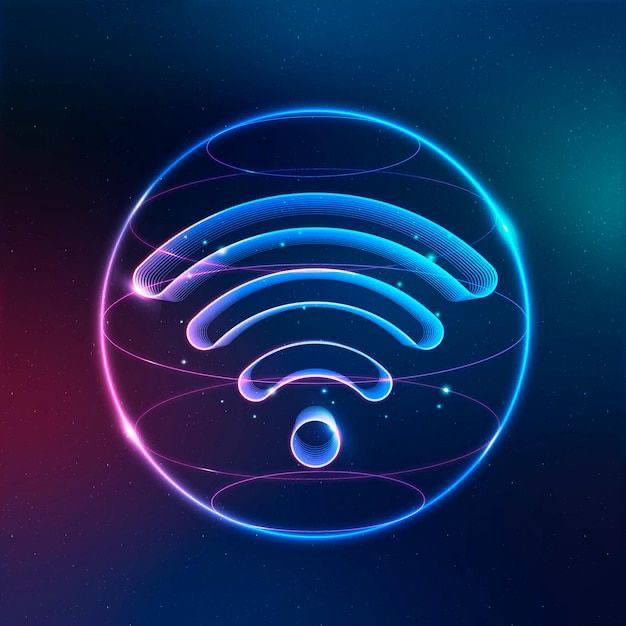Введение
Wi-Fi сеть - основа современного цифрового дома и офиса. Однако с увеличением количества устройств и потреблением трафика многие сталкиваются с проблемами слабого сигнала, низкой скорости и перебоев в подключении. В этой статье разберем, как оптимизировать Wi-Fi сеть: улучшить покрытие, повысить производительность и избежать распространённых проблем.
Для чего это нужно
Что потребуется
Подробное руководство
Шаг 1. Анализ текущего состояния сети
Шаг 2. Выбор правильного места для роутера
Шаг 3. Настройка оборудования
Шаг 4. Расширение зоны покрытия
Шаг 5. Уменьшение помех
Решение распространённых проблем
Проблема - Возможная причина - Решение
Низкая скорость интернета - Старый роутер, перегрузка сети - Обновите роутер, отключите лишние устройства
Слабый сигнал в некоторых комнатах - Неудачное расположение роутера - Перенесите роутер или установите репитер
Частые обрывы подключения - Интерференция или неисправное оборудование - Измените канал, обновите прошивку, проверьте кабель
Устройства не видят сеть - Неправильный диапазон, скрытие SSID - Проверьте настройки Wi-Fi и диапазон подключения
Заключение
Оптимизация Wi-Fi сети - несложный, но важный процесс для обеспечения стабильной и быстрой работы интернета. Подходя к настройке осознанно, вы легко устраните проблемы со связью и создадите комфортную цифровую среду дома или в офисе.
Полезные ссылки
Совет: проверяйте состояние сети раз в месяц и обновляйте прошивку роутера — это поможет избежать неожиданных сбоев и обеспечить стабильную работу всей инфраструктуры.
Wi-Fi сеть - основа современного цифрового дома и офиса. Однако с увеличением количества устройств и потреблением трафика многие сталкиваются с проблемами слабого сигнала, низкой скорости и перебоев в подключении. В этой статье разберем, как оптимизировать Wi-Fi сеть: улучшить покрытие, повысить производительность и избежать распространённых проблем.
Для чего это нужно
- Повышение стабильности интернет-соединения
- Увеличение скорости передачи данных
- Устранение мертвых зон и перебоев связи
- Улучшение работы онлайн-сервисов, видеозвонков и игр
Что потребуется
- Современный роутер (желательно с поддержкой 5GHz и Wi-Fi 6)
- Приложение или программа для анализа сети (например, NetSpot, WiFi Analyzer)
- Немного терпения и базовых технических навыков
Подробное руководство
Шаг 1. Анализ текущего состояния сети
- Установите приложение Wi-Fi Analyzer или аналог
- Проверьте:
- Уровень сигнала в разных частях помещения
- Загруженность каналов
- Устройства, подключённые к сети
Шаг 2. Выбор правильного места для роутера
- Установите роутер в центре помещения, на высоте
- Избегайте размещения рядом с:
- Металлическими объектами
- Микроволновками, беспроводными телефонами
- Толстыми стенами
Шаг 3. Настройка оборудования
- Обновите прошивку роутера — это может улучшить стабильность и безопасность
- Используйте двухдиапазонный режим (2.4GHz и 5GHz)
- Вручную установите наименее загруженный Wi-Fi канал
- Включите режим "high performance" (если доступен)
Шаг 4. Расширение зоны покрытия
- Добавьте репитеры (усилители сигнала) или Mesh-систему
- Используйте Powerline адаптеры, если есть проблемы с проводкой
Шаг 5. Уменьшение помех
- Отключите или переведите в спящий режим неиспользуемые устройства
- Отключите Bluetooth на устройствах, где он не нужен
- При использовании 2.4GHz избегайте каналов, перегруженных соседями (используйте 1, 6, 11)
Решение распространённых проблем
Проблема - Возможная причина - Решение
Низкая скорость интернета - Старый роутер, перегрузка сети - Обновите роутер, отключите лишние устройства
Слабый сигнал в некоторых комнатах - Неудачное расположение роутера - Перенесите роутер или установите репитер
Частые обрывы подключения - Интерференция или неисправное оборудование - Измените канал, обновите прошивку, проверьте кабель
Устройства не видят сеть - Неправильный диапазон, скрытие SSID - Проверьте настройки Wi-Fi и диапазон подключения
Заключение
Оптимизация Wi-Fi сети - несложный, но важный процесс для обеспечения стабильной и быстрой работы интернета. Подходя к настройке осознанно, вы легко устраните проблемы со связью и создадите комфортную цифровую среду дома или в офисе.
Полезные ссылки
- NetSpot — анализ Wi-Fi сети
- WiFi Analyzer (для Android)
- TP-Link: советы по размещению роутера
- Пошаговая настройка Wi-Fi
Совет: проверяйте состояние сети раз в месяц и обновляйте прошивку роутера — это поможет избежать неожиданных сбоев и обеспечить стабильную работу всей инфраструктуры.